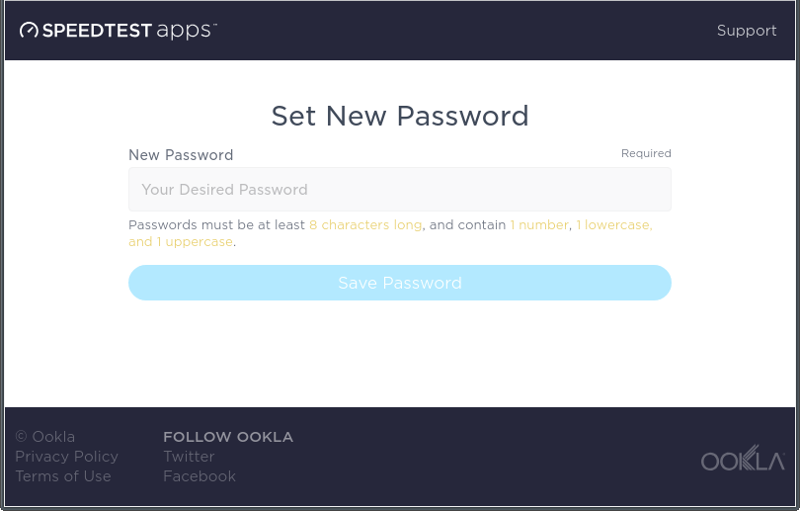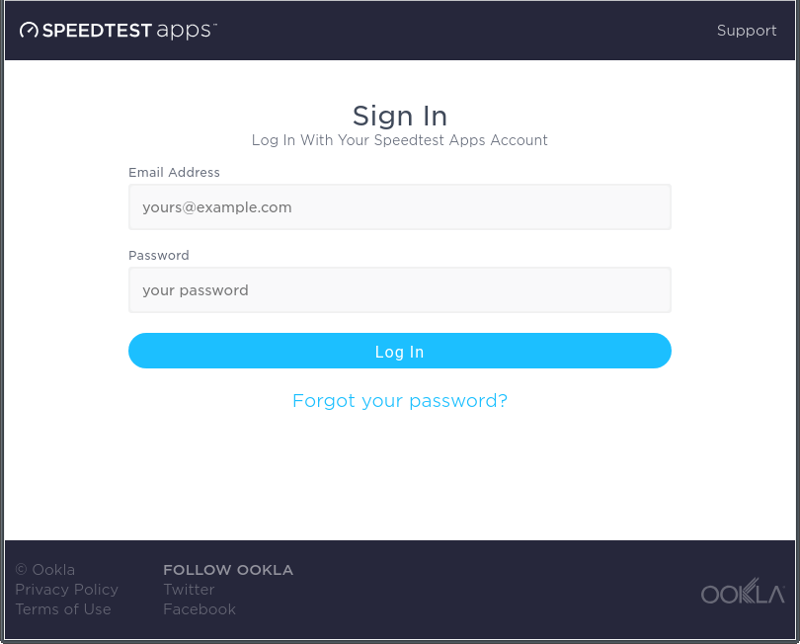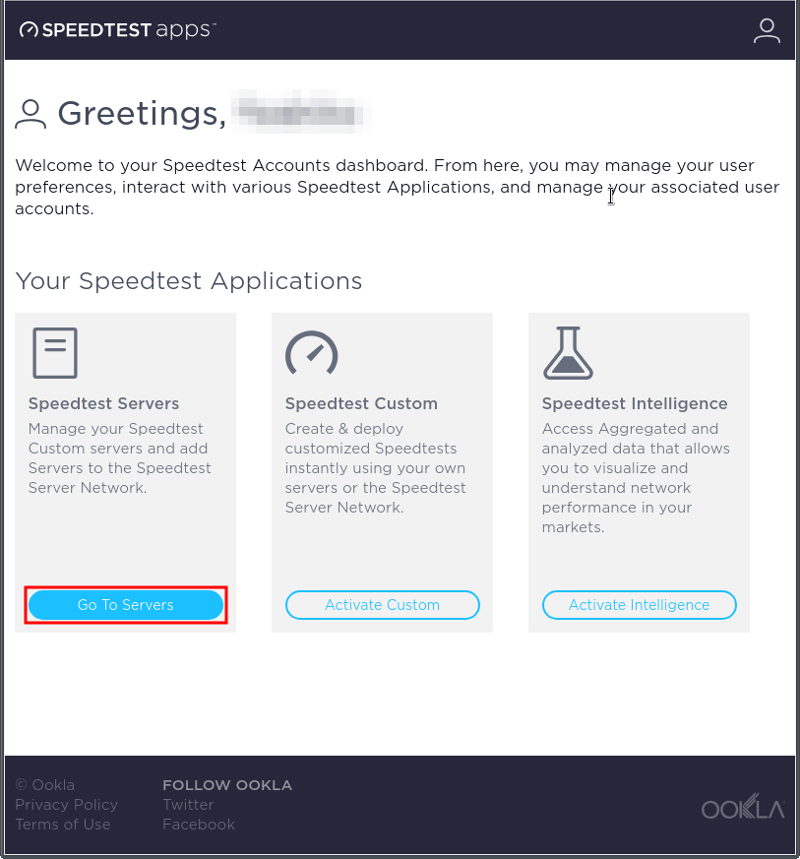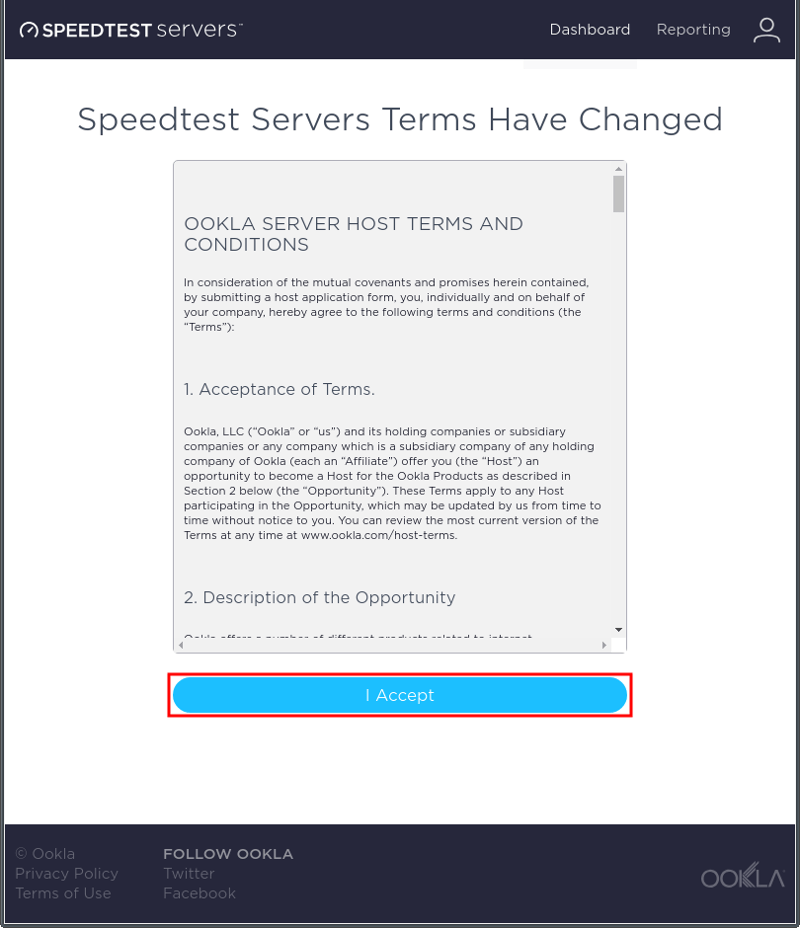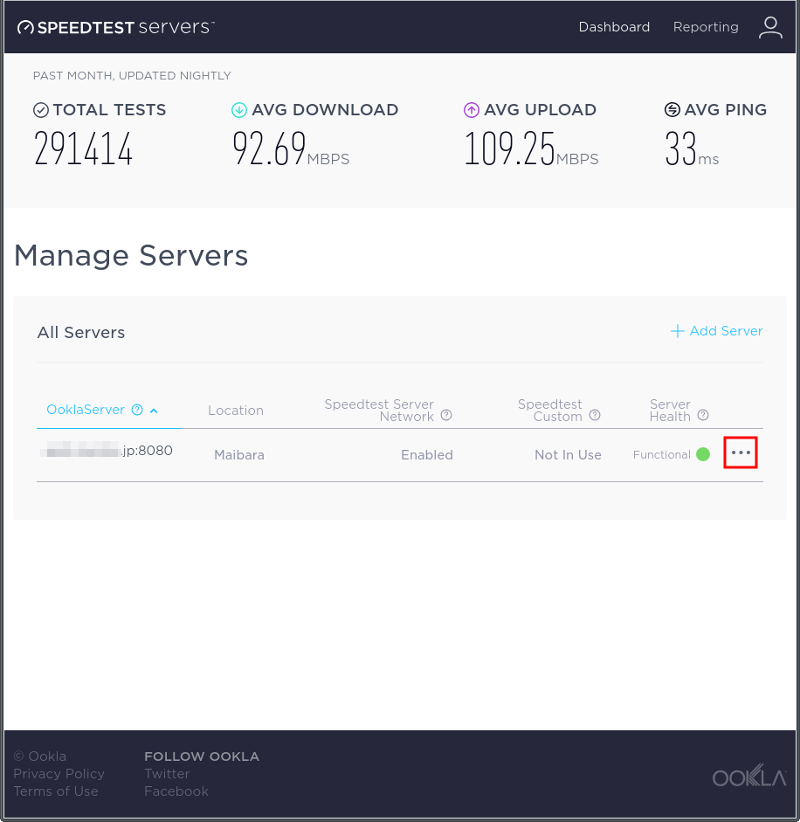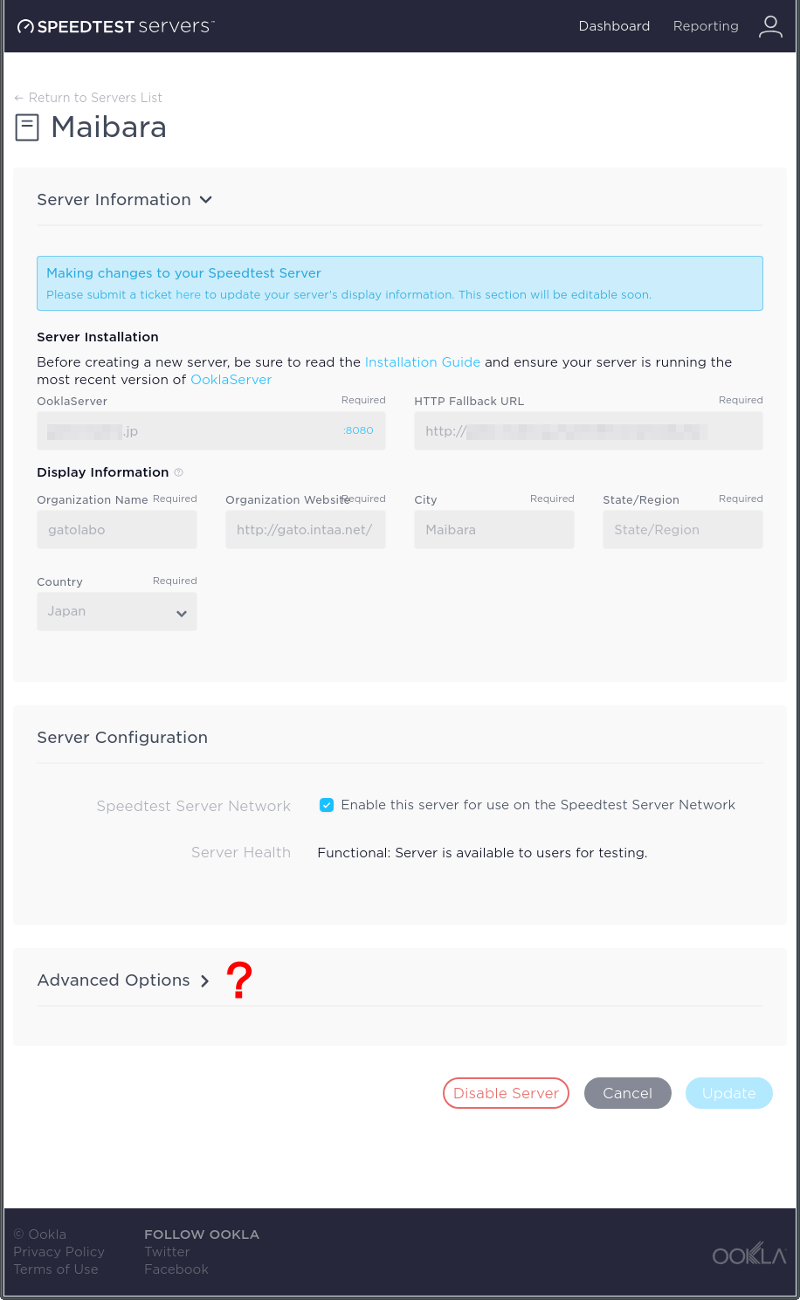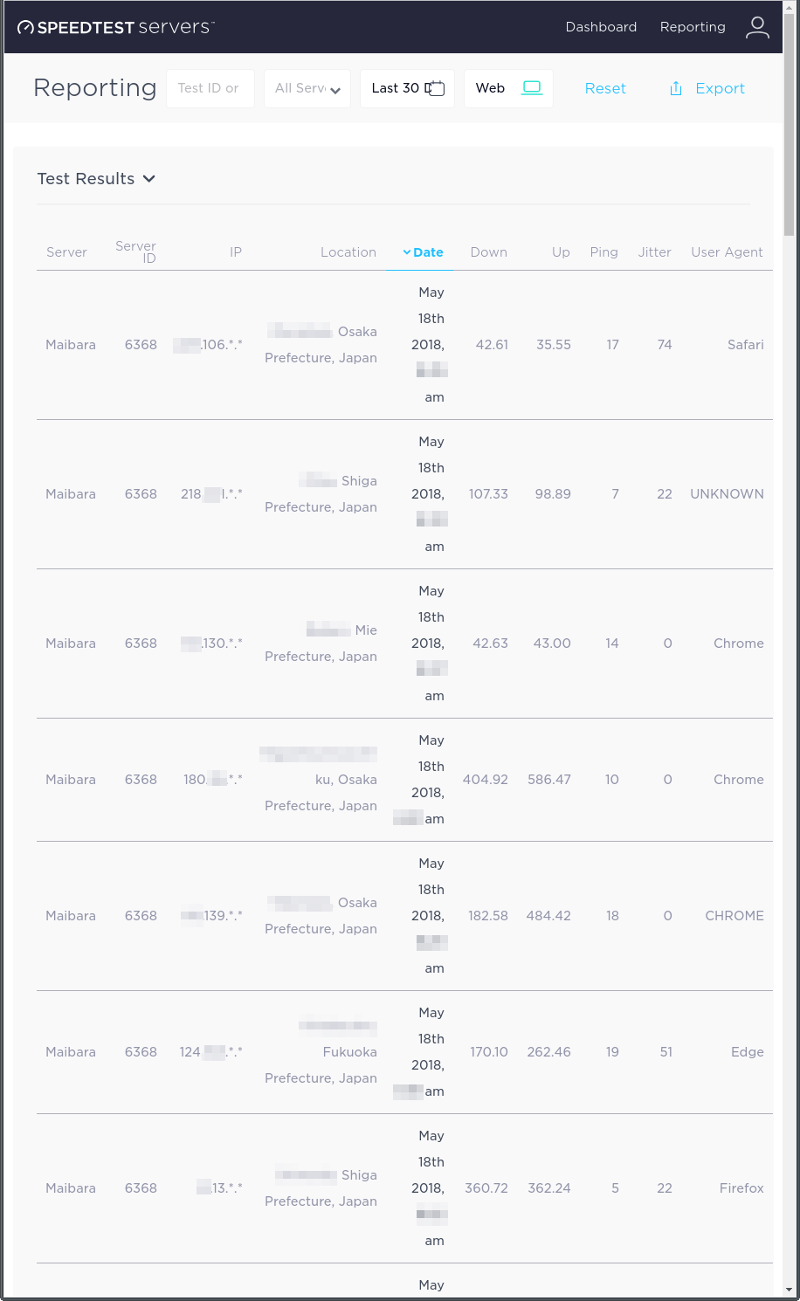Nextcloudで利用できるパスワード管理アプリの1つPassmanにはユーザーが登録・管理しているパスワードデータ(全部)をエクスポートする機能があるのだが、現在のバージョンではそれがバグっていて正常にエクスポートすることができない(筈)。オンラインでパスワード管理を行うのは便利だが、Nextcloudが壊れたとか何か起きてデータを取れなくなったらある意味「終わり」で非常にヤバい。そこで時々Passmanに登録したデータをエクスポート・ダウンロードしてローカル保管しておくというのが良いのだが、データが取れないのはとても困る。そこで、現在のところ知られているエクスポートバグ回避方法。
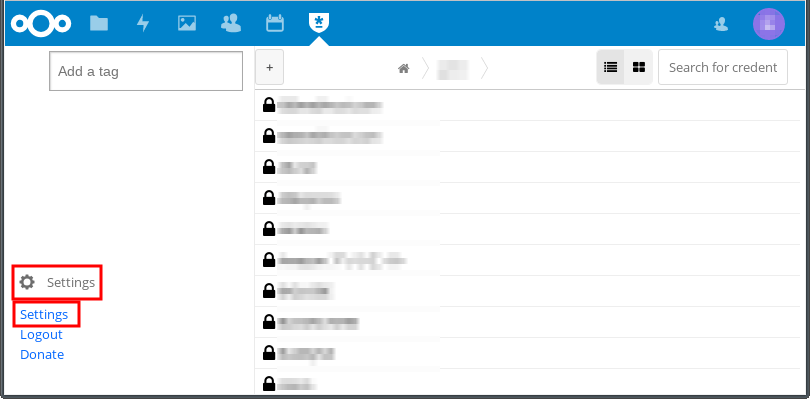
NextcloudのPassmanにログインして左列の[ Settings]をクリック。展開されたメニューからさらに[Settings]をクリック。
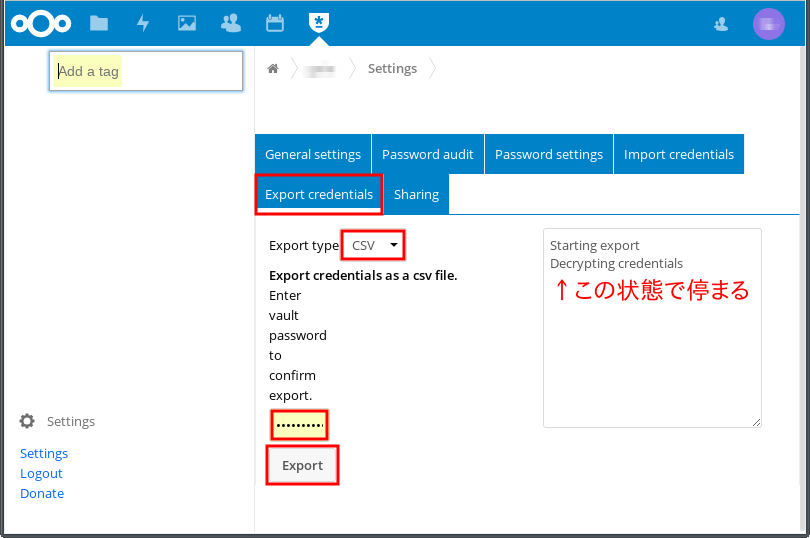
右列からExport credentialsタブを選択。
Export typeで出力形式を選択。(上の画像ではCSV形式)
ユーザーのログインパスワードを入力。
[Export]ボタンを押す。
右の窓に処理状況が表示されるのだが、Decrypting credentialsが表示された後に何も起きない。これがバグ。
以下が回避方法。
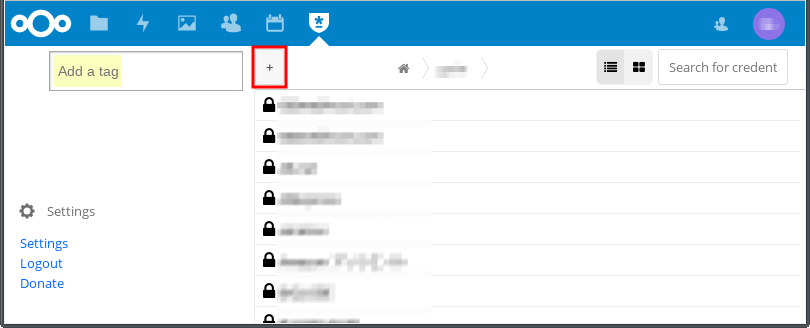
Passmanのメイン画面に戻り、[]で新しいエントリを追加する。または既存のエントリをどれか開き編集モードにする。
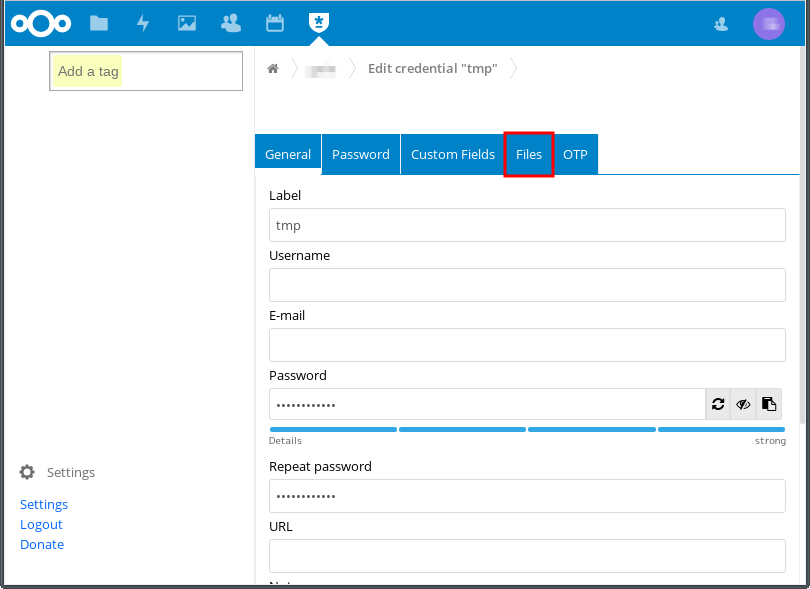
エントリの内容はどうでも良いので[Files]タブを選択する。
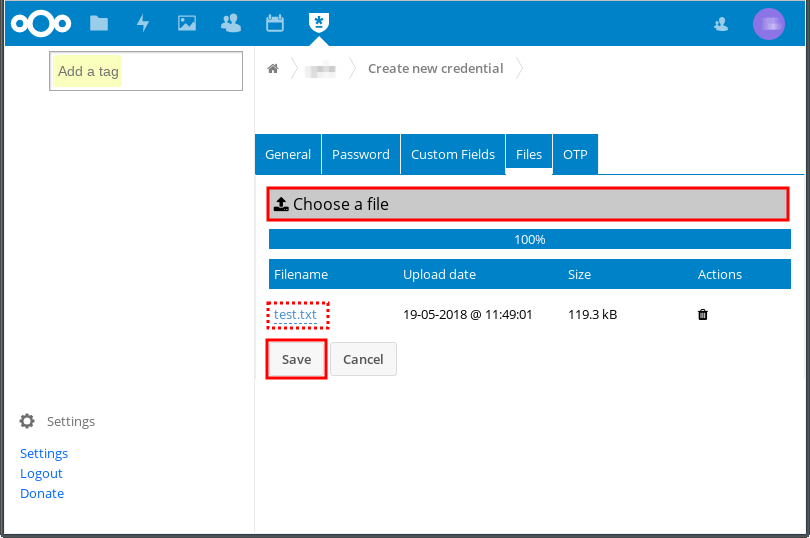
[Choose a file]ボタンを押して何でも良いので1つファイルをアップロードして[Save]で登録する。このあと余計なことをしないで次。
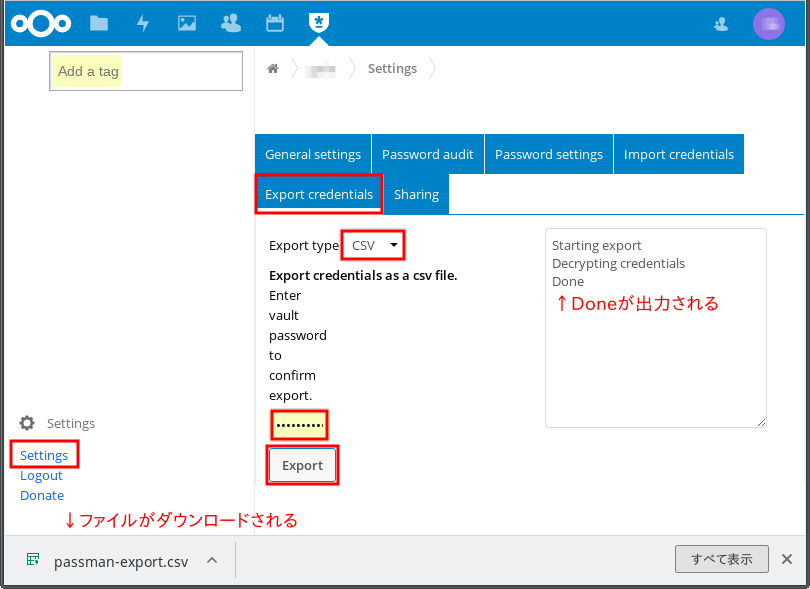
再びSettings画面に戻り、[Export credentials]タブを開き、出力形式の選択とログインパスワードを入力して[Export]ボタンを押す。
今度は右の窓にDoneまで表示されてダウンロードファイル保存場所指定の窓が表示される(このページでは画像無し)、指定したらChromeエディタではダウンロード状況・結果が左下に表示される。(他のブラウザは知らない)
これでNextcloud周りの更新などで盛大にやらかしても安心。その際は自分以外のユーザーにも同様にエクスポート・保管しておいてもらうこと。